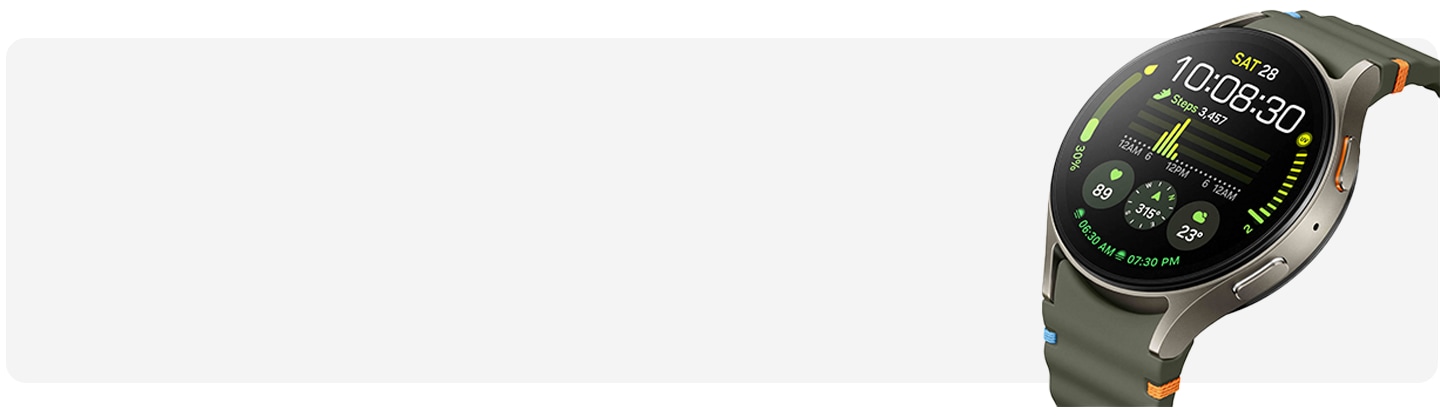Cum se utilizează Galaxy Watch
Galaxy Watch este proiectat astfel încât să poți face aproape orice, de la adăugarea de aplicații la trimiterea de e-mailuri, conectarea la Spotify sau sincronizarea cu smartphone-ul, pentru a te asigura că ziua ta decurge fără probleme. Iată câteva modalități de a configura dispozitivul Galaxy Watch, astfel încât să te poți bucura imediat de tot ce are de oferit.

După ce ai conectat ceasul tău Galaxy Watch la smartphone, poți începe să te bucuri de mai multe funcții.
Observație: Sincronizarea ceasului cu un smartphone va seta automat data și ora. Poți seta manual data și ora numai dacă ceasul și smartphone-ul tău nu sunt asociate.
Pentru a seta manual data și ora, urmează acești pași:
Pentru a adăuga o aplicație la Galaxy Watch, urmează acești pași:
Observație: Trebuie să fii conectat la un cont Google™ pentru a accesa Magazin Play.
Te rugăm să reții: Pentru a funcționa corect, unele aplicații vor necesita permisiuni de la Galaxy Watch sau instalarea unei aplicații asociate pe dispozitivul conectat. Citește termenii și condițiile, asigură-te că activezi permisiunile corespunzătoare și că ai instalat aplicațiile necesare pe telefon înainte de a descărca aplicații pe dispozitiv.
Pentru a efectua un apel cu Galaxy Watch, utilizează pașii următori:
Te rugăm să reții: Această funcție nu este acceptată pe modelele prevăzute doar cu Wi-Fi.
Pentru a extinde durata de viață a bateriei ceasului Galaxy, urmează acești pași:
Activează modul Economisire energie
Închide aplicațiile de fundal
Dezactivează funcțiile de monitorizare a sănătății neutilizate
Dezactivează „Ceas mereu activ”
Activează modul Doar ceas
Efectuarea unui diagnostic
Alte sugestii pentru economisirea bateriei
- Nu expune ceasul la temperaturi extreme.
- Dezactivează trezirea vocală în Bixby sau Google Assistant.
- Personalizează setările de notificare.
Observație: Caracteristicile Galaxy Watch pot varia în funcție de model.
Ți-au fost de ajutor aceste informaţii?
Vă mulţumim pentru apreciere!
Vă rugăm să răspundeţi tuturor întrebărilor.